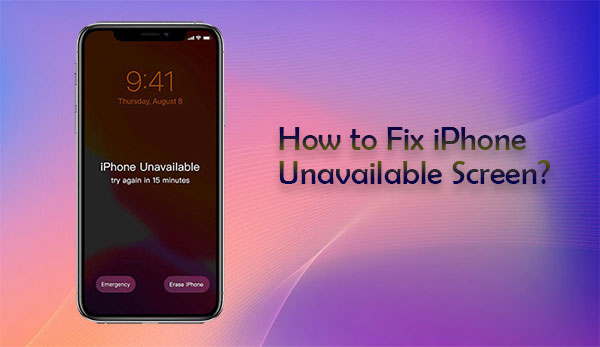
Cuando su iPhone analiza varias veces seguidas, pueden obtener los códigos de acceso inexactos varias veces seguidas, puede obtener el «iPhone no disponibleMensaje de «/» Lockout de seguridad «o tal vez una opción adicional de» borrar iPhone «. Vaya, la entrada de código incorrecto hace que su iPhone se desactive o no responda. Bueno, ¿qué hace que el iPhone no esté disponible y cómo solucionarlo? Ok, solo sigue adelante, ya que este artículo es exactamente lo que está buscando.
Parte 1: ¿Por qué mi iPhone dice que no está disponible?
El error de pantalla «iPhone no disponible» en parte porque ingresa un código de acceso incorrecto consecutivo a corto plazo. Y algunas otras causas también pueden contribuir a este fenómeno. Estos son algunos de los más comunes:
¿Por qué mi teléfono dice que el iPhone no está disponible?
- Su código de acceso de iPhone expiró.
- Usted o alguien más no ingresó el código de acceso correcto en su iPhone.
- Intenta la contraseña inexacta más de 10 veces.
- Por razones particulares, su iPhone hace clic por sí solo para desbloquearse con códigos de acceso aleatorio.
Haga clic para ver:
Parte 2: ¿Cuánto tiempo no está disponible para iPhone
Los diferentes tiempos de los intentos consecutivos de contraseña incorrecta corresponden a las indicaciones de error dispares de «iPhone no disponible». En este caso, su teléfono estará completamente bloqueado hasta que se tenga en cuenta una herramienta de desbloqueo profesional. Bueno, ¿qué significa cuando tu iPhone dice que el iPhone no está disponible?
- Después de 5 intentos de contraseña incorrectas sucesivas, aparecerá el error «iPhone no disponible, intente nuevamente en 1 minuto».
- Después del sexto intento de contraseña incorrecta, el «iPhone no disponible, intente nuevamente en 5 minutos» aparecerá.
- Con el séptimo intento de contraseña incorrecta, obtendrá el mensaje «iPhone no disponible, intente nuevamente en 15 minutos».
- Después del octavo y noveno intento de contraseña inexacta, el error de «iPhone no disponible, intente nuevamente en 60 minutos».
- Cuando ingrese códigos de acceso incorrectos 10 veces consecutivamente, encontrará el «iPhone no disponible» sin temporizador.
Parte 3: Eliminar la pantalla no disponible para iPhone con la función incorporada (iOS 15.2 o superior)
Acabamos de pensar en «qué significa iPhone no disponible». A continuación, ¿qué hago cuando mi iPhone dice que el iPhone no está disponible? Ok, comenzando con esta sección, hablaremos sobre las soluciones. Para desbloquear su iPhone por sí solo, primero consulte los siguientes requisitos previos:
Luego, veamos cómo arreglar la pantalla de bloqueo no disponible de iPhone con su función incorporada:
- Ingrese el código de acceso hasta que vea la opción «Borrar iPhone» en la pantalla del dispositivo.
- Toca la opción. (Tenga en cuenta que hacerlo borrará su iPhone).
- Ingrese su ID y contraseña de Apple y confirme la acción.
- Después de la finalización, puede configurar su iPhone como nuevo.
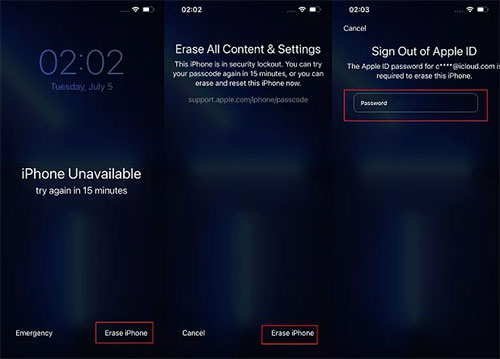
Parte 4: Pantalla de bloqueo no disponible para iPhone de bypass a través de Find My iPhone
Apple iCloud puede almacenar fotos, archivos, notas, contraseñas y más en su almacenamiento en la nube y mantenerlas actualizadas en todos los iDevices. Curiosamente, también se envía con una funcionalidad incorporada: encuentre mi (iPhone/iPad), que se puede usar para localizar y borrar un iPhone bloqueado cuando lo habilitó anteriormente.
Read more: Cómo Desbloquear el Samsung A12 Sin/Con Pérdida de Datos: Las 4 Mejores Soluciones
¿Cómo desbloquear iPhone no disponible a través de iCloud encontrar mi iPhone?
- Ir a iCloud.com en cualquier navegador e inicie sesión con sus detalles de ID de Apple.
- Dirígete a «Buscar iPhone»> «Todos los dispositivos».
- Elija su iPhone que diga «iPhone no disponible» y toque la opción «Borrar iPhone».
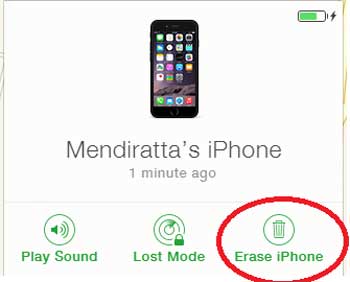
Parte 5: Desbloquear iPhone no disponible a través de iTunes
iTunes Hace que sea bastante fácil restaurar su iPhone a la configuración de fábrica. Al hacerlo, puede reaccionar su iPhone sin el frustrante mensaje de pantalla de «iPhone no disponible». Por simple que sea, tomará una cantidad expansiva de tiempo, pero funciona en la mayoría de los casos.
¿Cómo solucionar problemas de iPhone atascado en iPhone no disponible a través de iTunes?
- Asegúrese de que la última versión de iTunes se ejecute en su PC.
- Conecte su iPhone no disponible a una computadora a través de un cable de rayos a USB.
- Pon tu iPhone en modo de recuperación.
- Ejecute iTunes y detectará automáticamente su iPhone.
- Cuando la herramienta lo lleve a una ventana de mensaje, continúe con la opción «Restaurar».
- Una vez que se restaure su dispositivo, verá la pantalla «Hello» después de que se reinicie.
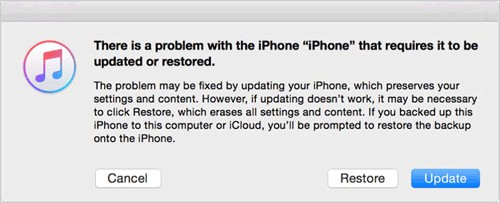
Parte 6: Fix Iphone que no está disponible con un desbloqueador profesional de iPhone
«Mi iPhone dice que el iPhone no está disponible, y no puedo hacerlo accesible incluso con una ID de Apple correcta». Bueno, ¿estás luchando por arreglar tu iPhone no disponible o desactivado? Echar un vistazo a Desbloqueo de iOS Si desea desbloquear su iPhone sin ninguna condición previa. Este producto está especialmente diseñado para que los usuarios de Apple pasen por alto fácilmente una variedad de cerraduras de iOS en cuestión de minutos.
¿Qué hace que iOS se desbloquee tan insustituible?
- Esta herramienta puede desbloquear pantallas de bloqueo de iPhone sin ningún requisito.
- Erradice la contraseña de 4 dígitos, el código de acceso de 6 dígitos, la identificación de la cara, la identificación del tacto e incluso el código de contraseña del tiempo de pantalla.
- Elimine la administración MDM/remota en iPhone/iPad sin pérdida de datos.
- Desbloquee las cerraduras de SIM sin violar la garantía de su teléfono.
- Evitar la cuenta iCloud de los dispositivos iOS sin contraseña.
- Limpie un bloqueo de activación de iCloud en segundos.
- Funcione bien con varios dispositivos iOS, incluyendo iPhone 14/14 Plus/14 Pro (MAX), iPhone 13/13 Pro (Max)/13 Mini/12/12 Pro (Max)/12 Mini, iPhone 11/11 Pro/11 Pro Max, iPhone X/XR/XS/XS MAX, iPhone 8/8 Plus, iPhone 7/7 más, iPhone 6/6S/6 Plus, iPod Touch, iPad, Ipad, Ipad, Ipad, Ipad, Ipad
- No revelará su privacidad.


¿Cómo eliminar el mensaje «iPhone no disponible» al desbloquearlo con iOS desbloqueo?
Paso 1. En primer lugar, descargue e instale iOS desbloqueo en una computadora. A continuación, seleccione «Desbloqueo de pantalla» entre los módulos disponibles.

Nota: Dado que desbloquear su bloqueo de pantalla terminará limpiando sus datos de iOS, es mejor hacer una copia de seguridad de su iPhone a una computadora con anticipación.
Paso 2. Use un cable USB para conectar su iPhone a la computadora y espere hasta que la herramienta lo reconoce. Después, toque «Desbloquear la pantalla iOS».

Paso 3. Siga los simples pistas en pantalla para poner su iPhone en «modo de recuperación» o «modo DFU».
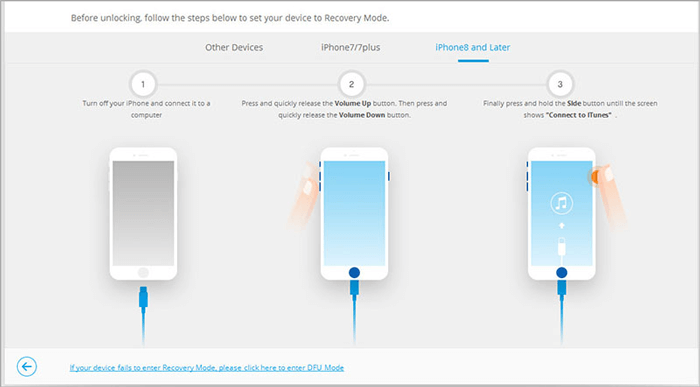
Paso 4. Una vez hecho esto, consulte su modelo de iPhone y la versión del sistema antes de hacer clic en «Descargar» para obtener el paquete de firmware para su dispositivo.
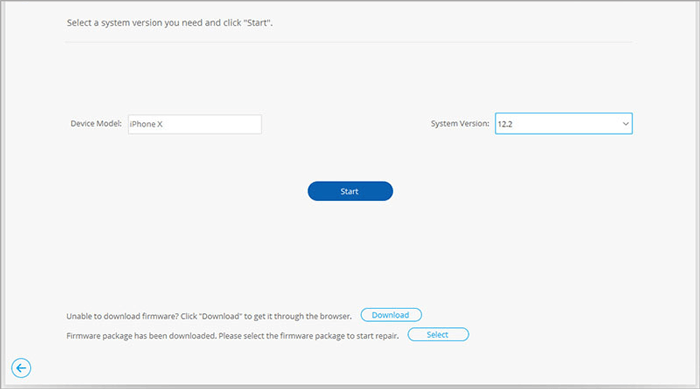
Paso 5. Después de eso, toque «Desbloquee ahora» para comenzar a desbloquear la pantalla de bloqueo de su iPhone. Poco tiempo después, puede acceder a su iPhone sin limitaciones.
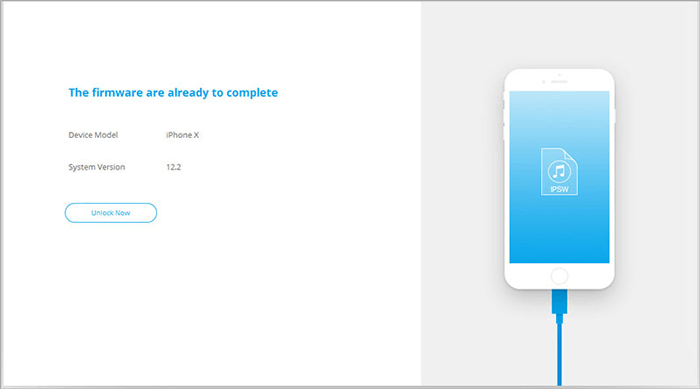
Conclusión: consejos para evitar que el iPhone no pueda activar nuevamente
En resumen, se ofrecieron cuatro soluciones probadas para ayudar a los usuarios de Apple a lidiar con un iPhone no disponible. Aquí, te aconsejaríamos que pongas Desbloqueo de iOS En su lista superior, no solo porque es una herramienta simple pero eficiente, como usted acaba de presenciar.


Además, ¿no puede permitirse el inconveniente de tener su teléfono bloqueado? Es mejor pellizcarlo antes. A continuación se presentan algunos consejos útiles para evitar el error «Mensaje no disponible para iPhone en la pantalla de bloqueo»:
- Asegúrese de hacer que el código de contraseña sea memorable pero difícil para otros adivinar.
- No dejes que tu iPhone salga de tu vista.
- Asegúrese de que la pantalla de su iPhone esté bloqueada cada vez que coloque el dispositivo en su bolsillo.
- Realice una copia de seguridad de su iPhone regularmente para evitar perder datos.
- Mantenga su sistema de iPhone actualizado.
- Encienda la autenticación de dos factores para su ID de Apple.
